
WordPress, sebuah platform untuk membuat website yang didirikan pada tahun 2003, bertujuan untuk membantu pebisnis membuat toko online tanpa harus paham soal coding. Plugin yang dapat mendukung fungsi dari dibuatnya website toko online di WordPress dinamakan WooCommerce. Nah, WooCommerce telah bekerja sama dengan Ginee Omnichannel untuk mempermudah Anda dalam berjualan online, lho. Mau tahu cara integrasi WooCommerce?
Apa Itu WooCommerce?
Sebelum masuk ke langkah integrasi ke Ginee, sudah tahu arti WooCommerce secara detail belum? So, seperti yang telah disebut, WooCommerce adalah plugin untuk WordPress, khususnya membantu Anda dalam pembuatan website toko online melalui WordPress. Karena sifatnya yang open-source, banyak orang tertarik untuk mengoperasikan sistemnya yang terbilang mudah.
WooCommerce punya berbagai fitur lengkap. Tentunya, jika Anda memulai bisnis online melalui strategi website dan plugin website WordPress yang satu ini, Anda akan dipermudah dalam proses jualan nantinya.
Apa Manfaat WooCommerce?
Super Hemat Biaya
WooCommerce dibuat khusus untuk CMS WordPress. Tahu nggak, bahwa WordPress banyak diminati oleh para pebisnis karena fiturnya yang gratis sehingga menghemat biaya banget, bukan? Begitu pun dengan plugin WooCommerce. Bahkan, jika Anda update versi terbaru dari WooCommerce atau WordPress, gak akan dipungut biaya!
Mudah Digunakan
WooCommerce punya fitur yang dapat Anda ubah-ubah sendiri sesuai dengan kebutuhan toko online. Selain itu, pengoperasiannya juga tidak sulit dan Anda tidak perlu memahami soal coding pembuatan website. Ketika Anda menggunakan WooCommerce, Anda bisa menghubungkannya ke marketplace ata platform lain. Misalnya WooCommerce dengan Shopee, atau dengan Ginee Omnichannel!
Analisis Penjualan
WooCommerce juga punya tools untuk analisis penjualan toko online. Anda bisa melihat omzet, laporan laba rugi, dan lainnya. Tidak hanya itu, sistem keamanan di WooCommerce juga canggih dengan audit dari Sucuri, sehingga Anda tidak perlu khawatir.
Mobile Friendly
Jika Anda lebih suka mengoperasikan toko online di WordPress melalui smartphone, tenang aja, WooCommerce bersifat mobile-friendly, kok. Tampilan website tentu akan disesuaikan dengan ukuran smartphone Anda sehingga kualitasnya pun akan sama ketika Anda mengakses website melalui website di laptop/PC.
Cara Integrasi WooCommerce dengan Ginee Indonesia
Sekarang, Anda bisa mengelola website WooCommerce melalui satu dashboard Ginee Omnichannel, lho. Gak perlu ribet lagi jika Anda ingin mengakses semua hal yang berkaitan dengan jualan online, sebab toko online Anda bisa langsung diintegrasikan ke Ginee! Berkkut langkah-langkahnya.
Login Akun Ginee
Hal pertama yang harus Anda lakukan yaitu login ke akun Ginee Omnichannel. Cantumkan e-mail beserta password atau kata sandi Anda, lalu klik “Login”
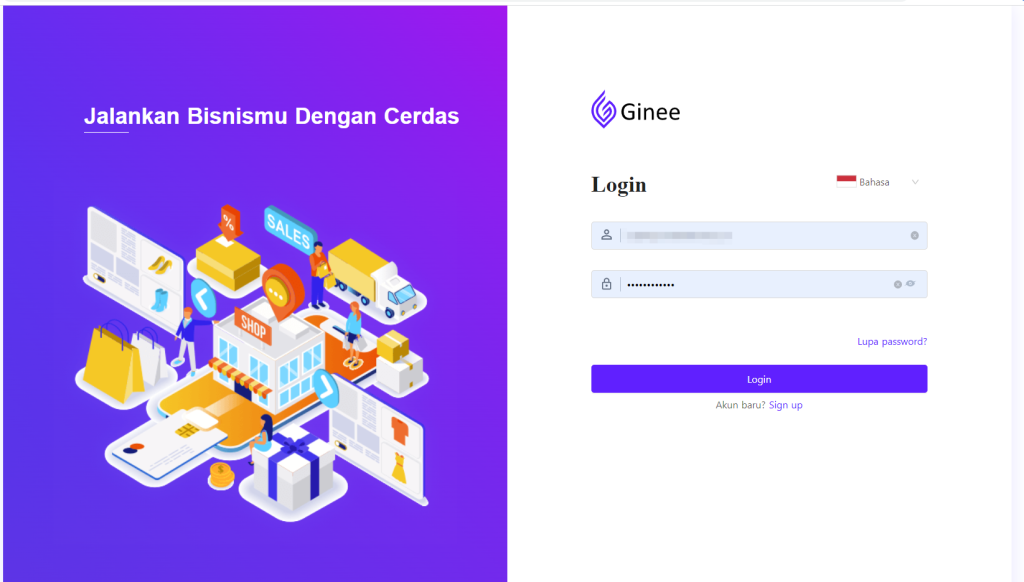
Otorisasi Toko
Di dashboard Ginee, silakan klik “Otorisasi Toko.” Maka akan muncul halaman seperti pada gambar di atas.
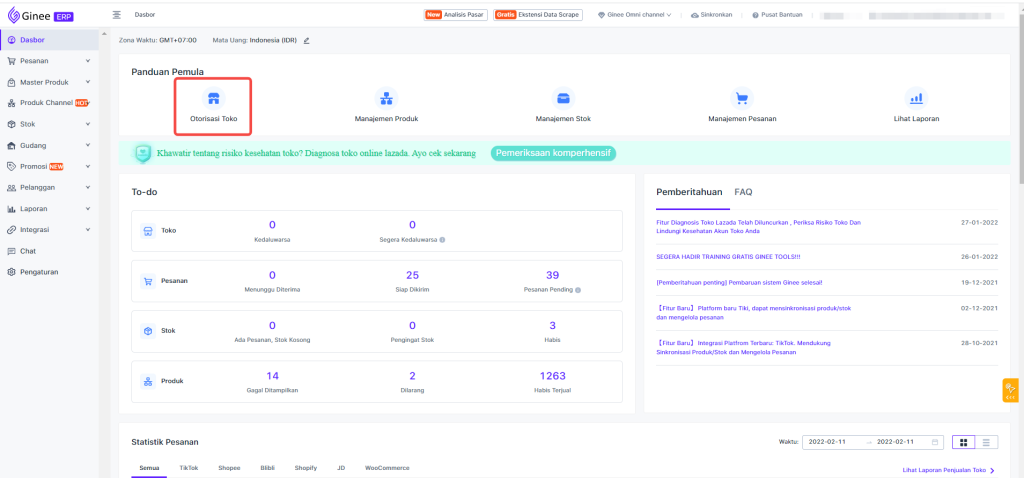
Pilih WooCommerce
Pilihlah WooCommerce pada menu “Integrasi E-commerce.” Nanti, akan muncul pop-up seperti pada gambar di bawah. Silakan isi informasi mengenai toko online Anda.
Untuk mengisi informasi tersebut, perhatikan tahapannya berikut, ya.
Situs Domain
Untuk bisa mengisi kolom pertama (Situs Domain Anda), Anda harus tahu domain dari akun WordPress Anda. Caranya, copy domain dari akun WordPress Anda di website WordPress, lalu paste ke kolom Situs Domain di Ginee.
Isi Nama Toko
Isilah kolom “Nama Toko” sesuai dengan nama dari toko online Anda yang ada di WordPress.
Pilih Negara
Pada kolom terakhir, Anda diwajibkan untuk memilih negara, misalnya Indonesia.
Mulai Sinkronisasi
Kalau semua kolom terkait nama domain dan informasi toko online dari WordPress telah diisi, klik “Mulai Sinkronisasi” seperti yang diarahkan oleh tanda panah merah pada gambar di bawah.
Login Akun WooCommerce, dan Proses Integrasi Selesai
Berikutnya, akan muncul pop-up seperti yang ditunjukkan pada gambar. Silakan login menggunakan akun WooCommerce Anda, lalu proses integrasi toko WooCommerce Anda dengan Ginee Omnichannel telah berhasil.
Jika Anda ingin mengatur fitur Login Otomatis Ginee Chat, silakan klik “Atur.” Jika tidak, silakan klik “Lain Kali.”
Contact Ginee Omnichannel for More Info!
Nah, itulah cara integrasi toko WooCommerce Anda ke Ginee! Apabila ada hal yang masih membingungkan, jangan ragu untuk bertanya langsung ke pihak Ginee, ya. Pasti Ginee akan dengan cepat merespon keluhan atau pertanyaan Anda!
Kamu Masih Punya Pertanyaan?
Yuk, Tanya Ginee. Ginee siap kasih solusi, gak pakai lama!


 Ginee
Ginee
 9-6-2021
9-6-2021


